8.1.3.3 Packet Tracer – Configuring DHCPv4 Using Cisco IOS
Objetivos
Parte 1: configurar un router como servidor de DHCP
Parte 2: configurar la retransmisión de DHCP
Parte 3: configurar un router como cliente DHCP
Parte 4: verificar DHCP y la conectividad
Situación
Un servidor de DHCP dedicado es escalable y relativamente fácil de administrar, pero puede ser costoso tener uno en cada ubicación en una red. Sin embargo, se puede configurar un router Cisco para proporcionar servicios DHCP sin necesidad de un servidor dedicado. Como técnico de red de la empresa, tiene la tarea de configurar un router Cisco como servidor de DHCP para proporcionar la asignación dinámica de direcciones a los clientes de la red. También se le pide que configure el router perimetral como cliente DHCP para que reciba una dirección IP de la red ISP.
Parte 1: Configurar un router como servidor DHCP
Paso 1: Configurar las direcciones IPv4 excluidas.
- Configure el R2 para excluir las primeras 10 direcciones de las LAN del R1 y del R3. El resto de las direcciones deben estar disponibles en el conjunto de direcciones DHCP.
R2(config)# ip dhcp excluded-address 192.168.10.1 192.168.10.10
R2(config)# ip dhcp excluded-address 192.168.30.1 192.168.30.10
Paso 2: Crear un conjunto de DHCP en R2 para la LAN de R1.a. Cree un conjunto de DHCP llamado R1-LAN (con distinción entre mayúsculas y minúsculas).
R2(config)# ip dhcp pool R1-LAN
b. Configure el conjunto DHCP para que incluya la dirección de red, el gateway predeterminado y la dirección IP del servidor DNS.
R2(dhcp-config)# network 192.168.10.0 255.255.255.0
R2(dhcp-config)# default-router 192.168.10.1
R2(dhcp-config)# dns-server 192.168.20.254
Paso 3: Crear un conjunto de DHCP en R2 para la LAN de R3.
a. Cree un conjunto de DHCP llamado R3-LAN (con distinción entre mayúsculas y minúsculas).
R2(config)# ip dh pool R3-LAN
b. Configure el conjunto DHCP para que incluya la dirección de red, el gateway predeterminado y la dirección IP del servidor DNS.
R2(dhcp-config)# network 192.168.30.0 255.255.255.0
R2(dhcp-config)# default-router 192.168.30.1
R2(dhcp-config)# dns-server 192.168.20.254
Parte 2: Configurar la retransmisión de DHCP
Paso 1: Configurar el R1 y el R3 como agentes de retransmisión DHCP.
R1(config)# interface g0/0 R1(config-if)# ip helper-address 10.1.1.2 R3(config)# interface g0/0 R3(config-if)# ip helper-address 10.2.2.2Paso 2: Configurar PC1 y PC2 para que reciban información de asignación de direcciones IP de DHCP.
Ir a la configuración de cada PC y habilitar DHCP
Parte 3: Configurar R2 como cliente DHCPa. Configure la interfaz Gigabit Ethernet 0/1 en R2 para que reciba la asignación de direcciones IP de DHCP y active la interfaz.
Nota: utilice la función Fast Forward Time (Adelantar el tiempo) de Packet Tracer para acelerar el proceso o espere hasta que el R2 forme una adyacencia de EIGRP con el router del ISP.
R2(config)# interface g0/1
R2(config-if)# ip address dhcp
R2(config-if)# no shutdown
b. Utilice el comando show ip interface brief para verificar que R2 haya recibido una dirección IP de DHCP.
Parte 4: Verificar DHCP y la conectividad
Paso 1: Verificar las asignaciones de DHCP.
R2# show ip dhcp binding
IP address Client-ID/ Lease expiration Type
Dirección de Hardware
192.168.10.11 0002.4AA5.1470 -- Automatic
192.168.30.11 0004.9A97.2535 -- Automatic
Paso 2: Verificar las configuraciones.
Verifique que la PC1 y la PC2 puedan hacer ping entre sí y a todos los demás dispositivos.
Ya con estas configuraciones se obtendrán todos los puntos, aunque se debe esperar unos segundos al final, dado que el simulador no los aplica de manera inmediata, también cada vez que se abra este ejercicio pasara lo mismo.
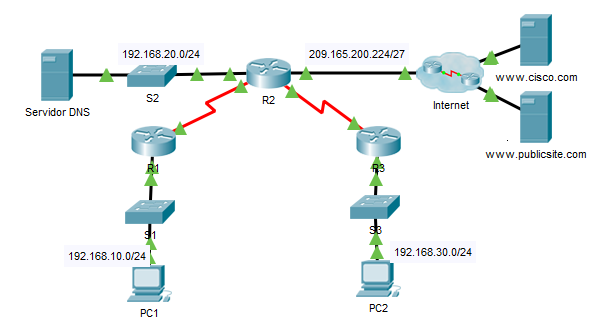

Comentarios
Publicar un comentario